Nhóm trong bảng tổng hợp
Mục lục
I. Giới thiệu
Nếu bạn muốn thực hiện phân tích được nhắm mục tiêu trên các phần tử trong một hàng hoặc cột, bạn có thể tùy chỉnh chúng thành các nhóm. Ngoài ra, bạn có thể nhóm các phần tử theo ngày hoặc theo giá trị trong bảng tổng hợp để phân tích các tập hợp con của dữ liệu.
II. Các bước
1. Tạo một nhóm
1.1 Nhóm thông thường
Bạn có thể tùy chỉnh nhóm cho tất cả các kiểu dữ liệu ngoại trừ ngày tháng.
-
Chọn các ô bạn cần, sau đó chọn Nhóm theo các phần tử trong menu chuột phải.
-
Tên mặc định của nhóm dựa trên các phần tử đã chọn. Bạn có thể thay đổi điều này sau.
-
Sau khi bạn tạo một nhóm, một trường ảo sẽ xuất hiện phía trên trường gốc dưới dạng trường hàng / cột mẹ của nó.
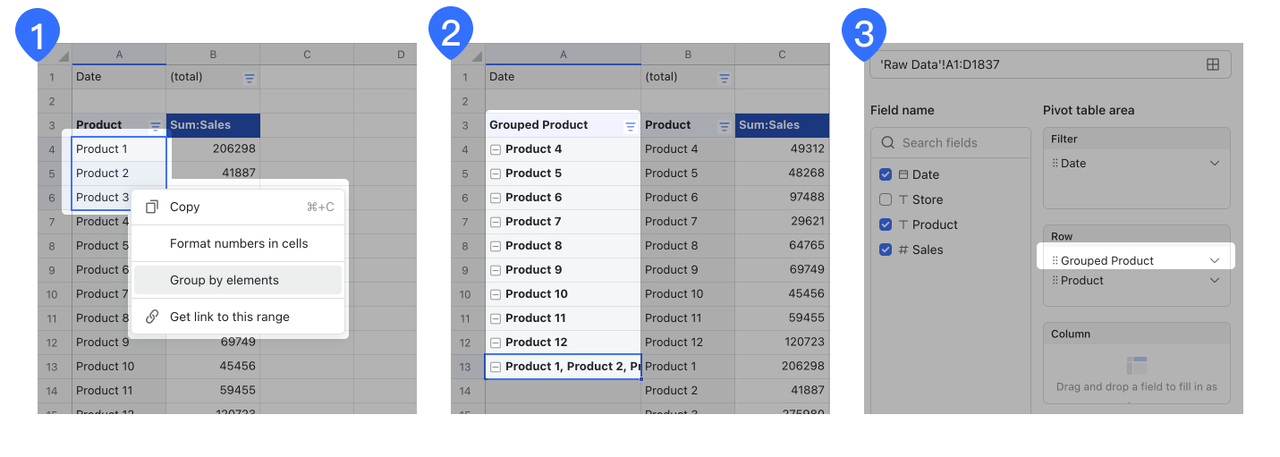
Mẹo : Để đặt các ô không liền kề vào một nhóm, nhấn và giữ Ctrl / Cmd và sau đó chọn các ô bạn muốn.
1.2 Nhóm ngày
Đối với trường ngày, nhấp chuột phải vào ô ngày và chọn Nhóm . Sau đó chọn khung thời gian bạn muốn.
Lưu ý: Không giống như các nhóm thông thường, khi một nhóm ngày được tạo, nó sẽ thay thế trường ban đầu. Bạn có thể kéo trường ngày trước đó trở lại bảng tổng hợp và tạo một nhóm ngày cho một khoảng thời gian khác.
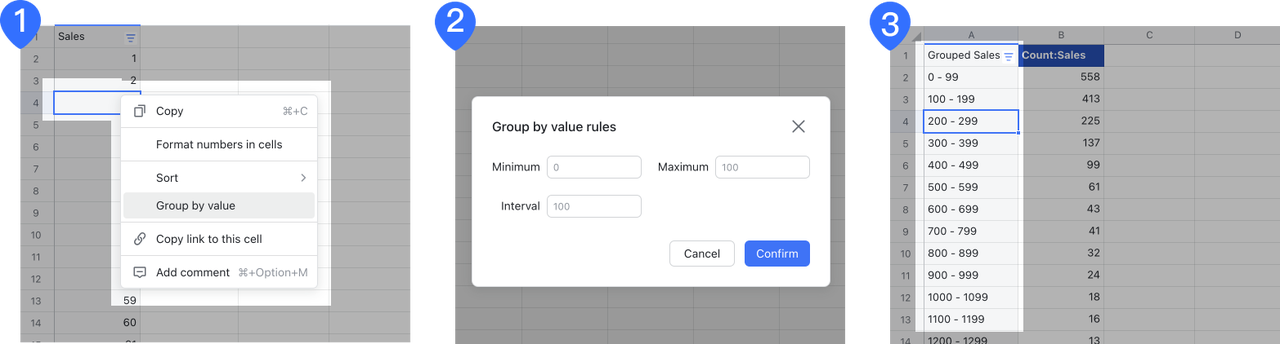
1.3 Nhóm phạm vi giá trị
Đối với các giá trị, nhấp chuột phải vào các ô giá trị và chọn Nhóm theo giá trị . Đặt các quy tắc để nhóm dữ liệu vào các phạm vi giá trị bạn muốn.
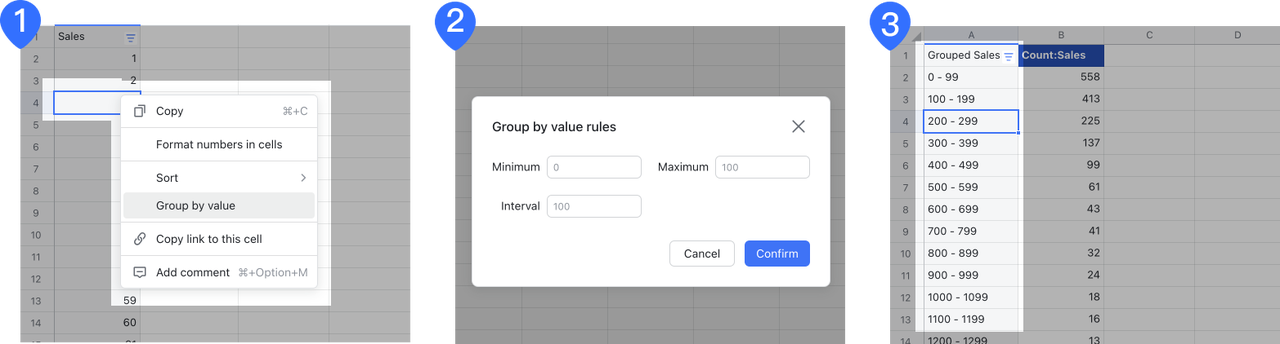
2. Đặt tên cho nhóm
-
Đối với một nhóm thông thường, bấm đúp vào ô để đổi tên.
Lưu ý: Bạn có thể đổi tên trường ảo nhóm bằng cách nhấp vào biểu tượng mũi tên xuống bên cạnh tên trường trong vùng chỉnh sửa.
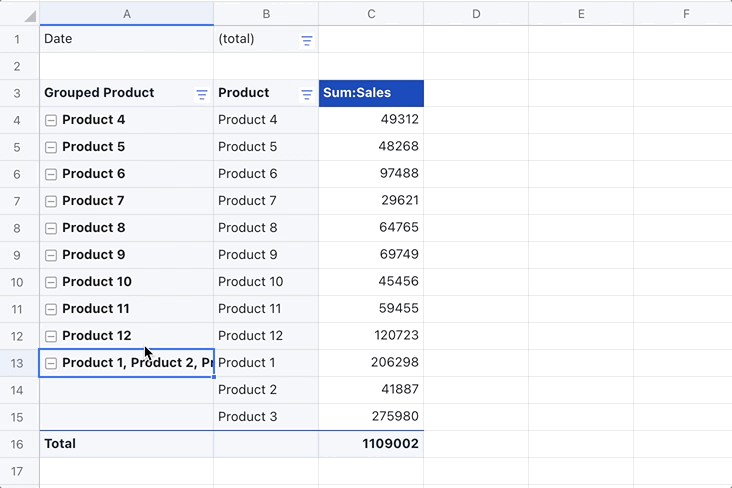
3. Hủy một nhóm
-
Nhấp chuột phải vào tên nhóm và chọn Hủy nhóm để xóa nhóm. Hoặc, trong khu vực chỉnh sửa, trực tiếp xóa trường ảo nơi nhóm được đặt.
III. Câu hỏi thường gặp
Tại sao tôi không thể tạo một nhóm từ trường ngày?
Nếu bạn không thể tạo nhóm ngày từ trường ngày, hãy kiểm tra xem định dạng trường có được đặt thành ngày hay không. Các trường ở định dạng ngày sẽ có biểu tượng lịch trong phần Tên trường trong ngăn chỉnh sửa ở bên phải. Nếu định dạng trường không chính xác, hãy quay lại vùng nguồn dữ liệu, chọn trường ngày và thay đổi định dạng cho đến ngày.

